Setiap versi sistem operasi Windows dikemas dengan puluhan program dan banyak di antaranya berada di bawah folder Accessories atau Windows Accessories. Folder Windows Accessories dapat dengan mudah diakses dengan membuka menu Start, lalu mengklik All apps. Folder Windows Accessories muncul di akhir.

Dengan pengaturan default, folder Windows Accessories mencakup Character Map, Internet Explorer, Panel Input Matematika, Notepad, Paint, Koneksi Remote Desktop, Snipping Tool, Perekam Langkah (Perekam Langkah Masalah), Catatan Tempel, Faks dan Pemindaian Windows, Jurnal Windows, WordPad, dan program XPS Viewer.
Folder Windows Accessories tidak ada
Saya telah melihat banyak pengguna mengeluh bahwa folder Accessories hilang dari menu Start di Windows 10. Jika Anda tidak dapat menemukan folder Accessories Windows di menu Start, silakan coba solusi berikut untuk mengakses dan mengembalikan folder dan program Accessories. di bawahnya.
Tidak seperti program di menu Mulai, folder Aksesori Windows dan folder default lainnya seperti Sistem Windows tidak dapat dihapus langsung dari menu Mulai. Kecuali folder dihapus dengan cara lain (dengan menavigasi ke folder Program), folder tersebut harus berada di bawah menu Start.
PENTING: Harap dicatat bahwa folder Accessories telah diganti namanya menjadi Windows Accessories di Windows 10. Silakan cari folder Windows Accessories terlebih dahulu di menu Start sebelum mencoba saran yang diberikan di bawah ini.
Metode 1 dari 2
Akses folder Aksesoris di Windows 10
Langkah 1: Secara bersamaan tekan tombol logo dan R Windows pada keyboard untuk membuka kotak dialog Jalankan perintah.
Langkah 2: Di kotak, ketik lintasan berikut dan kemudian tekan tombol Enter.
% ProgramData% \ Microsoft \ Windows \ Start Menu \ Programs
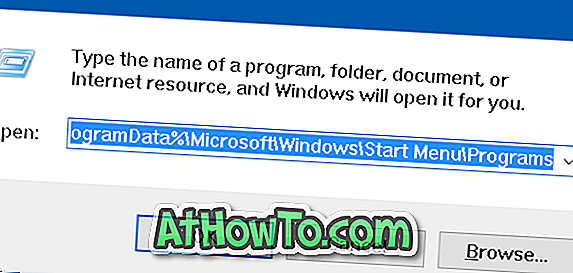
Langkah 3: Di bawah folder Program, folder Windows Accessories akan muncul.

Langkah 4: Jika folder Windows Accessories muncul di bawah folder Programs, maka folder itu juga akan muncul di menu Start.
Jika karena alasan tertentu, Aksesoris Windows yang terletak di bawah folder Program tidak muncul di menu Mulai ketika Anda mengklik Semua aplikasi dan arahkan ke bagian "W", klik kanan pada folder Aksesoris Windows dan kemudian klik opsi Pin untuk Mulai untuk menyematkan folder ke sisi kanan menu Start dalam bentuk ubin.
Metode 2 dari 2
Pulihkan folder Windows Accessories
Jika folder Windows Accessories tidak muncul di bawah direktori Programs seperti yang ditunjukkan pada gambar di bawah ini, maka Anda dapat menyalin dan menempel folder Windows Accessories dari instalasi lain Windows 10 pada PC Anda atau PC lain.
Dalam kasus kami, kami cukup menyalin folder Windows Accessories dari pratinjau Windows 10 yang diinstal pada partisi lain Windows 10 dan disalin ke direktori Programs untuk mengembalikan folder Windows Accessories yang hilang dan pintasan program.



![Start Klasik Membantu Anda Melewati Layar Start Windows 8 Saat Anda Masuk [Perbarui]](https://athowto.com/img/windows-8-guides/933/classic-start-helps-you-skip-windows-8-start-screen-when-you-log.jpg)










